Awaria Snapchata lub Instagrama na telefonie iPhone z serii 11: Krótki przewodnik po naprawie
Miscellanea / / August 05, 2021
Zarówno Snapchat, jak i Instagram to serwisy społecznościowe, które oferują udostępnianie zdjęć lub filmów i nie tylko. Obie usługi są dostępne jako aplikacja na platformy mobilne Android i iOS. Jednak czasami te internetowe aplikacje mogą ulec awarii lub wymusić zamknięcie lub wyświetlać błędy na urządzeniach mobilnych. Jeśli teraz jesteś jednym z nich, sprawdź podręcznik rozwiązywania problemów o tym, jak naprawić awarię Snapchata lub Instagrama na telefonie iPhone 11 Series.
Te problemy mogą wystąpić z powodu niektórych typowych przyczyn, takich jak nieaktualna wersja aplikacji, oczekująca aktualizacja oprogramowania, błąd systemu, problem z łącznością internetową itp. Tak więc aplikacja Instagram lub Snapchat może nie działać poprawnie na twoim urządzeniu i powinieneś to naprawić. W tym miejscu przedstawiliśmy kilka możliwych obejść, które mogą być pomocne.
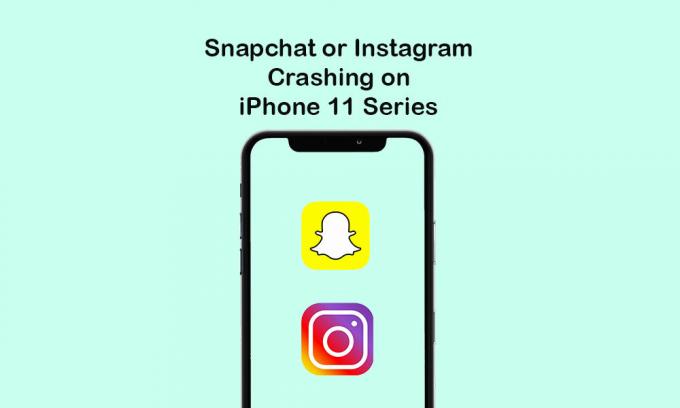
Spis treści
-
1 Kroki, aby naprawić awarię Snapchata lub Instagrama na telefonie iPhone z serii 11
- 1.1 1. Zamknij aplikację Snapchat lub Instagram i uruchom ponownie iPhone'a
- 1.2 1. Odśwież połączenie internetowe
- 1.3 3. Zaktualizuj oczekujące aplikacje
- 1.4 6. Zresetuj wszystkie ustawienia
- 1.5 4. Usuń aplikację Snapchat lub Instagram i zainstaluj ją ponownie
Kroki, aby naprawić awarię Snapchata lub Instagrama na telefonie iPhone z serii 11
Teraz, nie tracąc więcej czasu, przejdźmy do tego.
1. Zamknij aplikację Snapchat lub Instagram i uruchom ponownie iPhone'a
- Przesuń palcem w górę od dołu ekranu głównego i zatrzymaj, aby otworzyć podglądy aplikacji.
- Przesuń palcem w prawo lub w lewo, aby przejść do kart podglądu aplikacji.
- Następnie przesuń kartę aplikacji Snapchat lub Instagram, aby zamknąć ją na siłę.
- Następnie uruchom ponownie iPhone'a.
Aby zrestartować iPhone'a, wykonaj poniższe czynności.
- Naciśnij i przytrzymaj przez kilka sekund przycisk boczny / zasilania + przycisk zwiększania / zmniejszania głośności.
- Pojawi się opcja Slide to Power Off.
- Przesuń suwak od lewej do prawej strony, aby wyłączyć urządzenie.
- Następnie naciśnij i przytrzymaj przycisk zasilania / boczny przez kilka sekund.
- Pojawi się logo Apple, a następnie zwolnij przycisk.
- Twój iPhone uruchomi się ponownie automatycznie.
1. Odśwież połączenie internetowe
- Otwórz ustawienia urządzenia> włącz tryb samolotowy.
- Poczekaj około 10-15 sekund, a następnie wyłącz tryb samolotowy.
- Następnie włącz sieć Wi-Fi lub komórkową transmisję danych.
- Teraz otwórz aplikację Snapchat lub Instagram i sprawdź, czy nie ma problemu.
3. Zaktualizuj oczekujące aplikacje
- Udaj się do App Store> Stuknij ikonę profilu.
- Przejdź do opcji Aktualizacje> dotknij Aktualizuj dla wszystkich oczekujących aplikacji. (Pamiętaj, aby zaktualizować aplikację Snapchat lub Instagram)
- Następnie otwórz konkretną aplikację na telefonie, która powoduje problemy, i sprawdź ją.
6. Zresetuj wszystkie ustawienia
- Przejdź do Ustawień.
- Stuknij w Ogólne> Stuknij w Resetuj.
- Wybierz Resetuj wszystkie ustawienia.
- Jeśli pojawi się monit, wprowadź hasło urządzenia.
- Stuknij ponownie w Resetuj wszystkie ustawienia, aby potwierdzić.
- Uruchom ponownie iPhone'a i sprawdź, czy błąd został rozwiązany, czy nie.
4. Usuń aplikację Snapchat lub Instagram i zainstaluj ją ponownie
- Stuknij w Ustawienia na ekranie głównym> Wybierz Ogólne.
- Wybierz Pamięć> Wybierz aplikację Snapchat lub Instagram z listy.
- stuknij w opcję Usuń aplikację.
Tymczasem istnieje inny sposób odinstalowywania aplikacji.
- Stuknij i przytrzymaj ikonę aplikacji Snapchat lub Instagram na ekranie głównym.
- Ikona aplikacji Snapchat lub Instagram zacznie poruszać się z ikoną krzyżyka (x).
- Wystarczy dotknąć ikony krzyżyka (x), aby potwierdzić proces usuwania.
- Konkretna aplikacja zostanie usunięta.
Teraz zainstaluj ponownie aplikację.
- Przejdź do App Store> wyszukaj aplikację Snapchat lub Instagram> dotknij wyniku aplikacji Snapchat lub Instagram.
- Stuknij ikonę chmury lub przycisk Pobierz, aby pobrać i zainstalować.
- Po zakończeniu otwórz aplikację i zacznij z niej korzystać.
To wszystko, chłopaki. Mamy nadzieję, że ten przewodnik okazał się pomocny. W przypadku jakichkolwiek pytań daj nam znać w komentarzach poniżej.
Subodh uwielbia pisać treści, niezależnie od tego, czy dotyczą one technologii, czy innych. Po roku pisania na blogu technicznym staje się tym pasjonatem. Uwielbia grać w gry i słuchać muzyki. Oprócz blogowania uzależnia się od kompilacji komputerów do gier i wycieków smartfonów.



